Πώς να ρυθμίσετε τον κρυφό δρομέα κατά την εισαγωγή δεδομένων στα Windows 10/11

Σας ενοχλεί η κατάσταση όπου ο δείκτης του ποντικιού εμφανίζεται στο πεδίο κειμένου ενώ πληκτρολογείτε;
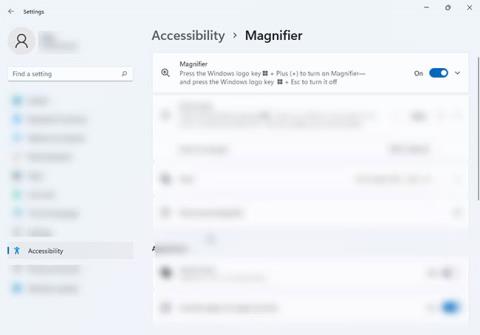
Όπως τα Windows 10, τα Windows 11 είναι γεμάτα με δυνατότητες προσβασιμότητας που σας βοηθούν να εργάζεστε εύκολα στον υπολογιστή σας. Ένα τέτοιο χαρακτηριστικό είναι το εργαλείο μεγεθυντικού φακού, το οποίο σας επιτρέπει να μεγεθύνετε οποιοδήποτε μέρος της οθόνης, ακόμα κι αν η εφαρμογή που χρησιμοποιείτε δεν διαθέτει ενσωματωμένο εργαλείο μεγέθυνσης.
Μπορείτε να χρησιμοποιήσετε αυτήν τη δυνατότητα για να διαβάσετε έγγραφα με μικρές γραμματοσειρές, να επεξεργαστείτε εικόνες ή να κάνετε μεγέθυνση σε οποιοδήποτε μέρος της οθόνης. Ας μάθουμε πώς να χρησιμοποιείτε το εργαλείο Μεγεθυντικός φακός σε συσκευές Windows 11 μέσα από το παρακάτω άρθρο!
Πώς να ανοίξετε το εργαλείο Μεγεθυντικός φακός στα Windows 11
Υπάρχουν δύο τρόποι με τους οποίους μπορείτε να εκκινήσετε το εργαλείο Μεγεθυντικός φακός στη συσκευή σας Windows 11.
1. Πατήστε Win + σύμβολο συν για να ανοίξετε το εργαλείο Μεγεθυντικός φακός. Αυτό θα ανοίξει ένα μικρό παράθυρο διαλόγου που θα σας δείχνει τα διάφορα κουμπιά που θα χρειαστείτε για να χρησιμοποιήσετε το εργαλείο.
2. Μπορείτε επίσης να ανοίξετε αυτό το εργαλείο μέσω της εφαρμογής Ρυθμίσεις. Πατήστε τα πλήκτρα Win + Ctrl + M για να ανοίξετε τις ρυθμίσεις του Μεγεθυντικού φακού. Στη συνέχεια, ενεργοποιήστε τον διακόπτη εναλλαγής στην ενότητα Ενεργοποίηση μεγεθυντικού φακού .
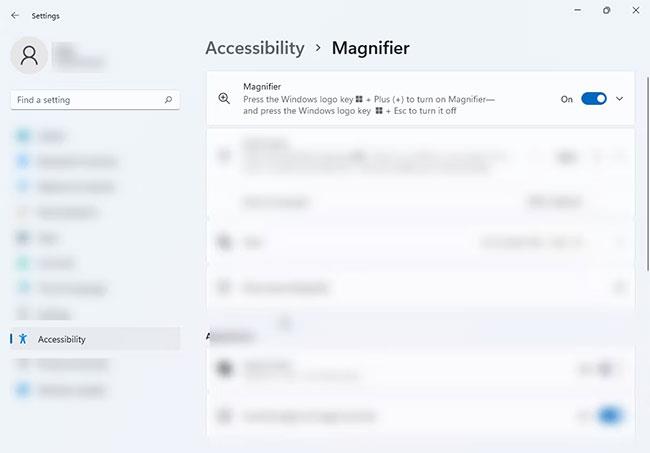
Ενεργοποιήστε το εργαλείο μεγεθυντικού φακού
Συμβουλή : Εάν έχετε κακή όραση, θα πρέπει να ανοίξετε αυτόματα τον Μεγεθυντικό φακό κατά την εκκίνηση του υπολογιστή σας για να μειώσετε τα πρόσθετα βήματα που απαιτούνται για τη χρήση του. Στις Ρυθμίσεις μεγεθυντικού φακού , επιλέξτε τα πλαίσια δίπλα στην επιλογή Έναρξη μεγεθυντικού φακού πριν από τη σύνδεση και Έναρξη μεγεθυντικού φακού μετά τη σύνδεση .
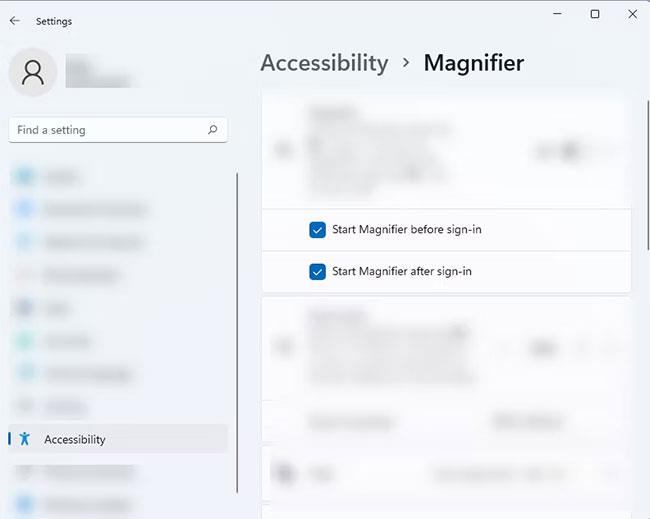
Αυτόματο άνοιγμα του Μεγεθυντικού φακού κατά την εκκίνηση του υπολογιστή
Πώς να χρησιμοποιήσετε την επιλογή Ανάγνωση μεγεθυντικού φακού στο εργαλείο Μεγεθυντικός φακός
Το εργαλείο Μεγεθυντικός φακός όχι μόνο βοηθά τους χρήστες να δουν εύκολα τα πάντα στην οθόνη, αλλά μπορούν επίσης να διαβάσουν το κείμενο δυνατά. Ακολουθήστε τις παρακάτω οδηγίες για να χρησιμοποιήσετε αυτήν την επιλογή:
1. Ανοίξτε το εργαλείο Μεγεθυντικός φακός στη συσκευή σας Windows 11.
2. Μόλις ανοίξει, πατήστε το κουμπί Αναπαραγωγή για να ενεργοποιήσετε την υποστήριξη αναγνώστη στην οθόνη. Επιπλέον, μπορείτε να πατήσετε παρατεταμένα τα Ctrl + Alt + Enter για να χρησιμοποιήσετε τη δυνατότητα ανάγνωσης μεγεθυντικού φακού.

Κουμπί αναπαραγωγής
3. Όταν αυτή η επιλογή είναι ενεργοποιημένη, θα δείτε ένα μπλε πλαίσιο γύρω από το κείμενο ή την ενότητα που διαβάζει το εργαλείο. Εάν διαβάσετε την προηγούμενη ή την επόμενη πρόταση, κάντε κλικ στο κουμπί Προηγούμενο ή Επόμενο. Μπορείτε επίσης να πατήσετε παρατεταμένα τα πλήκτρα Ctrl + Alt + H για να μεταβείτε στην τελευταία πρόταση και Ctrl + Alt + K για να μεταβείτε στην επόμενη πρόταση.
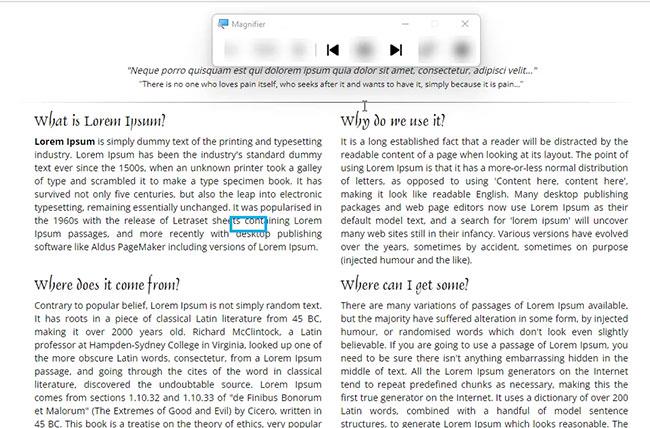
Προηγούμενο και Επόμενο
4. Μπορείτε να χρησιμοποιήσετε το πλήκτρο Tab για να πλοηγηθείτε στην οθόνη και να επιλέξετε την ενότητα που θέλετε να υπαγορεύσει η Ανάγνωση μεγεθυντικού φακού . Θα δείτε ένα πλαίσιο γύρω από την πρόταση ή τη λέξη όπου βρίσκεται αυτή τη στιγμή η ένδειξη.
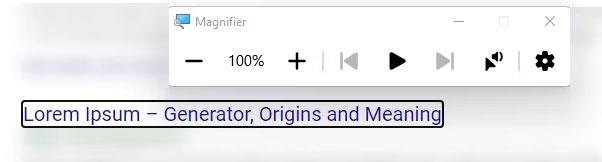
Χρησιμοποιήστε το πλήκτρο Tab για πλοήγηση στην οθόνη
5. Η επιλογή Magnifier Reader σάς επιτρέπει επίσης να επιλέξετε πού θέλετε να ξεκινήσει η ανάγνωση. Κάντε κλικ στο εικονίδιο του δρομέα και του ηχείου από το πλαίσιο διαλόγου Μεγεθυντικός φακός. Εναλλακτικά, μπορείτε να πατήσετε παρατεταμένα τα Ctrl + Alt και, στη συνέχεια, να κάνετε αριστερό κλικ στην ενότητα από την οποία θέλετε να διαβάσει το εργαλείο.
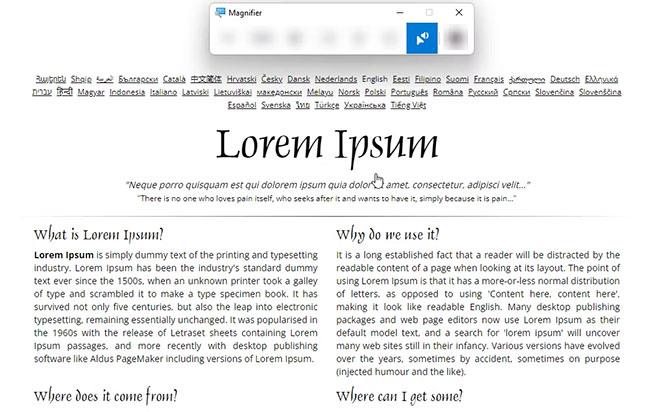
Επιλογή Magnifier Reader
Πώς να προσαρμόσετε το επίπεδο ζουμ και την αύξηση ζουμ του Μεγεθυντικού φακού μέσω της εφαρμογής Ρυθμίσεις
Εάν θέλετε να προσαρμόσετε το επίπεδο ζουμ οθόνης του εργαλείου Μεγεθυντικού φακού όταν είναι ενεργοποιημένο, πρέπει να αλλάξετε τη ρύθμιση Επίπεδο ζουμ. Δείτε πώς:
1. Ανοίξτε τις ρυθμίσεις του Μεγεθυντικού φακού πατώντας Win + Ctrl + M .
2. Στην ενότητα Αλλαγή επιπέδου ζουμ , χρησιμοποιήστε τα κουμπιά συν και μείον για να προσαρμόσετε το επίπεδο ζουμ οθόνης του εργαλείου Μεγεθυντικού φακού όταν το ανοίγετε.

Επίπεδο ζουμ
Για να αλλάξετε το μέγεθος μεγέθυνσης ή σμίκρυνσης της οθόνης όταν πατάτε τα κουμπιά + και -, ακολουθήστε τα παρακάτω βήματα:
1. Πατήστε Win + Ctrl + M για να ανοίξετε τις ρυθμίσεις του Μεγεθυντικού φακού.
2. Βρείτε την επιλογή Αλλαγή αυξήσεων ζουμ και επιλέξτε τον αριθμό που προτιμάτε από το αναπτυσσόμενο μενού.
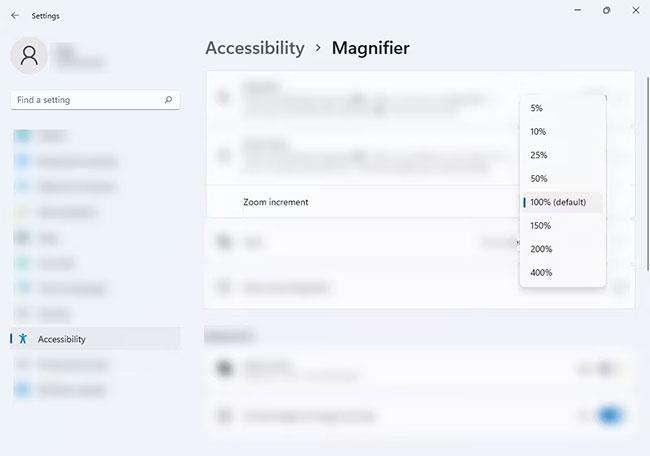
Αυξήστε το επίπεδο ζουμ
Πώς να αλλάξετε το Επίπεδο Ζουμ και την Αύξηση Ζουμ του Μεγεθυντικού φακού χρησιμοποιώντας τον Επεξεργαστή Μητρώου
Εάν σας αρέσει μια μικρή πρόκληση κατά την προσαρμογή των ρυθμίσεων του Μεγεθυντικού φακού, μπορείτε να χρησιμοποιήσετε τον Επεξεργαστή Μητρώου για να αλλάξετε το επίπεδο ζουμ του Μεγεθυντικού φακού. Ακολουθήστε τα παρακάτω βήματα:
1. Πατήστε Win + R για να ανοίξετε το Run . Στη συνέχεια, πληκτρολογήστε regedit και πατήστε Enter .
regedit2. Στον Επεξεργαστή Μητρώου, αντιγράψτε αυτό το κείμενο HKEY_CURRENT_USER\Software\Microsoft\ScreenMagnifier και επικολλήστε το στη γραμμή διευθύνσεων.
3. Στο δεξιό πλαίσιο, αναζητήστε τις συμβολοσειρές Μεγέθυνση και Αύξηση Ζουμ. Η συμβολοσειρά μεγέθυνσης σάς επιτρέπει να προσαρμόσετε τη ρύθμιση του επιπέδου ζουμ, ενώ η συμβολοσειρά ZoomIncrement αντιπροσωπεύει πόσο μεγέθυνση ή σμίκρυνση της οθόνης.

Μεγέθυνση και Αύξηση Ζουμ
4. Για να προσαρμόσετε αυτές τις ρυθμίσεις, κάντε διπλό κλικ στο όνομα της σειράς για την οποία θέλετε να αλλάξετε τις ρυθμίσεις και θα εμφανιστεί ένα πλαίσιο διαλόγου επεξεργασίας.
5. Στην ενότητα Βάση του παραθύρου Επεξεργασία , επιλέξτε Δεκαδικό για να αλλάξετε τα δεδομένα τιμής. Στη συνέχεια, αλλάξτε τον αριθμό στα δεδομένα τιμής ανάλογα με το πώς θέλετε τις ρυθμίσεις.
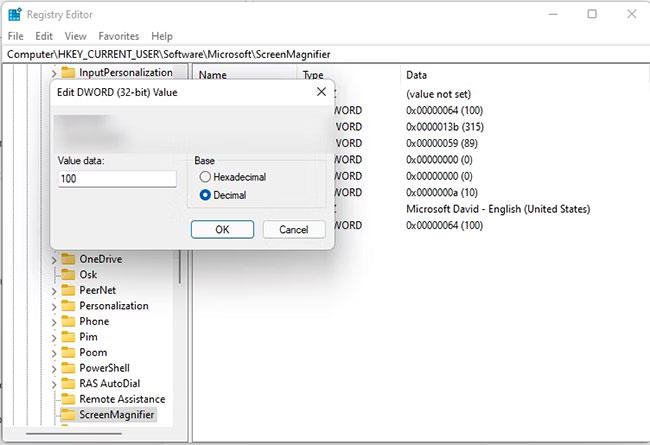
Δεδομένα αξίας
Σημαντική σημείωση : Βεβαιωθείτε ότι έχετε ορίσει μόνο τιμές όπως 50, 100, 200 ή 400. Εάν χρησιμοποιείτε άλλο αριθμό, ενδέχεται να εμφανιστεί σφάλμα.
Πώς να αλλάξετε την προβολή μεγεθυντικού φακού
Δείτε πώς μπορείτε να αλλάξετε την προβολή Μεγεθυντικού φακού για να προσαρμόσετε το εργαλείο στις ανάγκες σας:
1. Μεταβείτε στις ρυθμίσεις του Μεγεθυντικού φακού πατώντας Win + Ctrl + M .
2. Στην ενότητα Προβολή , πατήστε το αναπτυσσόμενο μενού από την επιλογή Επιλογή προβολής και επιλέξτε την προβολή που σας ταιριάζει καλύτερα.
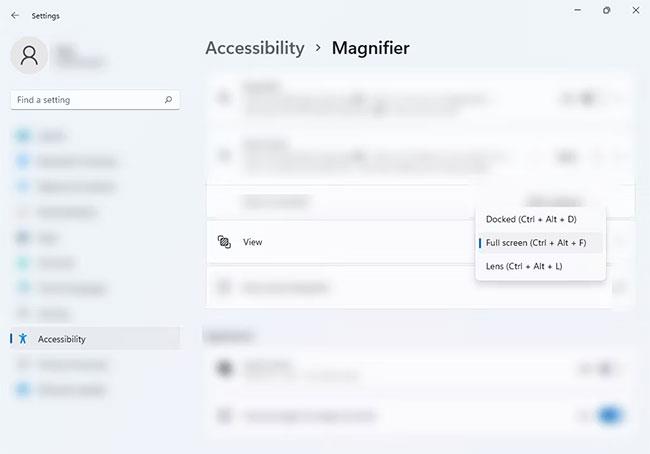
Προβολή ενότητας
Μπορείτε επίσης να αλλάξετε την προβολή πατώντας την ακόλουθη συντόμευση πληκτρολογίου μετά το άνοιγμα του εργαλείου Μεγεθυντικός φακός:
Να θυμάστε ότι αυτή η συντόμευση λειτουργεί μόνο όταν το εργαλείο Μεγεθυντικός φακός είναι ανοιχτό. Εάν όχι, θα εκτελέσει άλλη ενέργεια.
Αλλάξτε την εμφάνιση της προβολής στον Μεγεθυντικό φακό
Ενεργοποιήστε τις λείες άκρες των εικόνων και του κειμένου για να λαμβάνετε πιο ομαλές, πιο ευανάγνωστες μεγεθυμένες εικόνες ή καταργήστε την επιλογή του πλαισίου ελέγχου εάν διαπιστώσετε ότι δυσκολεύει την ανάγνωση ορισμένων πραγμάτων. Μπορείτε επίσης να ενεργοποιήσετε ή να απενεργοποιήσετε την επιλογή Αντιστροφή χρωμάτων , εάν διαπιστώσετε ότι η αντιστροφή των χρωμάτων καθιστά το κείμενο ευκολότερο ή δυσκολότερο στην ανάγνωση.
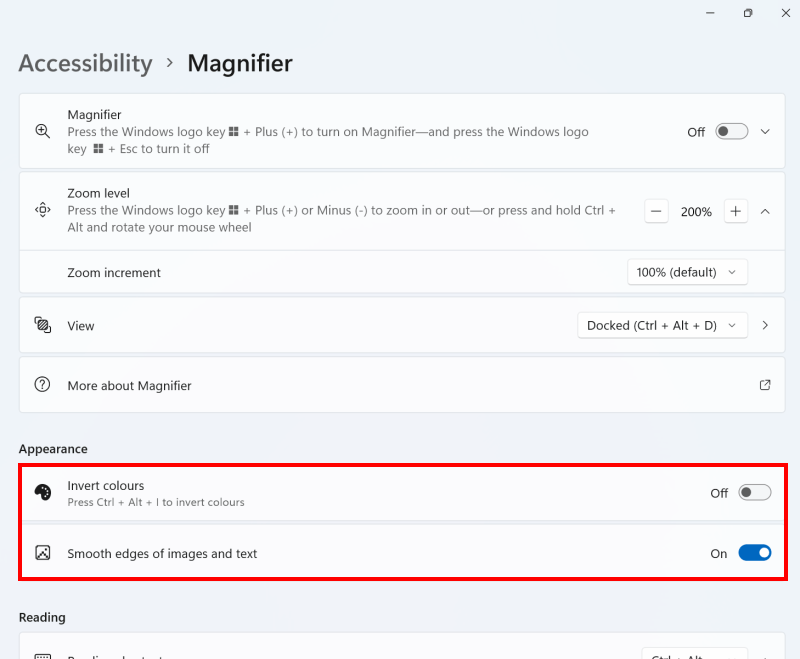
Επιλέξτε ή καταργήστε την επιλογή των επιλογών Smooth Edges και Invert Colors για να διευκολύνετε την ανάγνωση του κειμένου
Ορισμός προεπιλεγμένης προβολής
Κάντε κλικ στο αναπτυσσόμενο μενού Προβολή για να αλλάξετε την προβολή που θα χρησιμοποιήσει ή θα εκκινήσει ο Μεγεθυντικός φακός στη συνέχεια. Κάντε κλικ στο δεξί > βέλος δίπλα του για να δείτε περισσότερες επιλογές για αυτήν την προβολή.
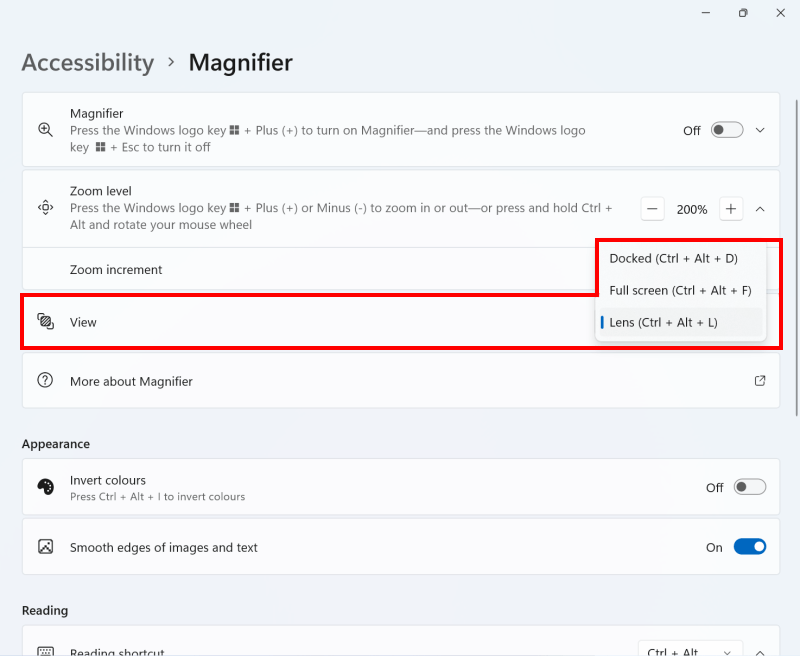
Χρησιμοποιήστε το αναπτυσσόμενο μενού Προβολή για να αλλάξετε την προβολή Μεγεθυντικού φακού
Προσαρμόστε τις επιλογές προβολής φακού
Στη λειτουργία προβολής , μπορείτε να αλλάξετε το μέγεθος του μεγεθυντικού φακού χρησιμοποιώντας τα ρυθμιστικά παρακάτω και στα δεξιά του διαγράμματος της οθόνης. Μπορείτε να δείτε το γυαλί να γίνεται όλο και μικρότερο καθώς μετακινείτε τα ρυθμιστικά.
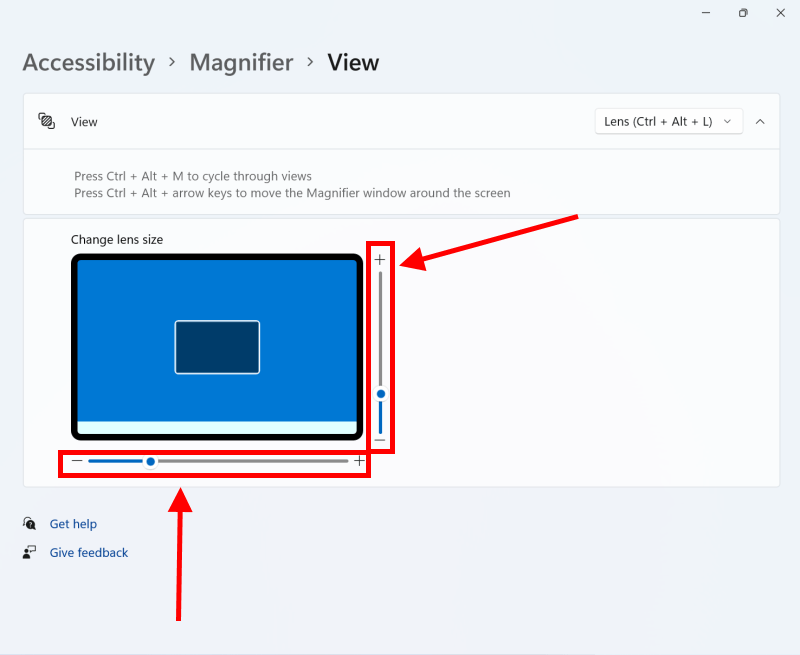
Χρησιμοποιήστε τα οριζόντια και κάθετα ρυθμιστικά για να προσαρμόσετε το μέγεθος του γυαλιού
Προσαρμόστε την προβολή Docked και Full-screen
Στις προβολές Docked και Full-screen , μπορείτε να χρησιμοποιήσετε τα πλαίσια ελέγχου στην περιοχή Have Magnifier follow my για να επιλέξετε εάν η μεγεθυμένη προβολή θα ακολουθεί τον δείκτη του ποντικιού, τον δρομέα κειμένου ή τον δρομέα Αφηγητή ή/και θα ακολουθεί την εστίαση πληκτρολογίου από το πεδίο κειμένου στο πεδίο κειμένου. Αυτή η τελευταία επιλογή μπορεί να είναι ιδιαίτερα χρήσιμη εάν συμπληρώνετε λεπτομέρειες σε έναν ιστότοπο ή μια ηλεκτρονική φόρμα.
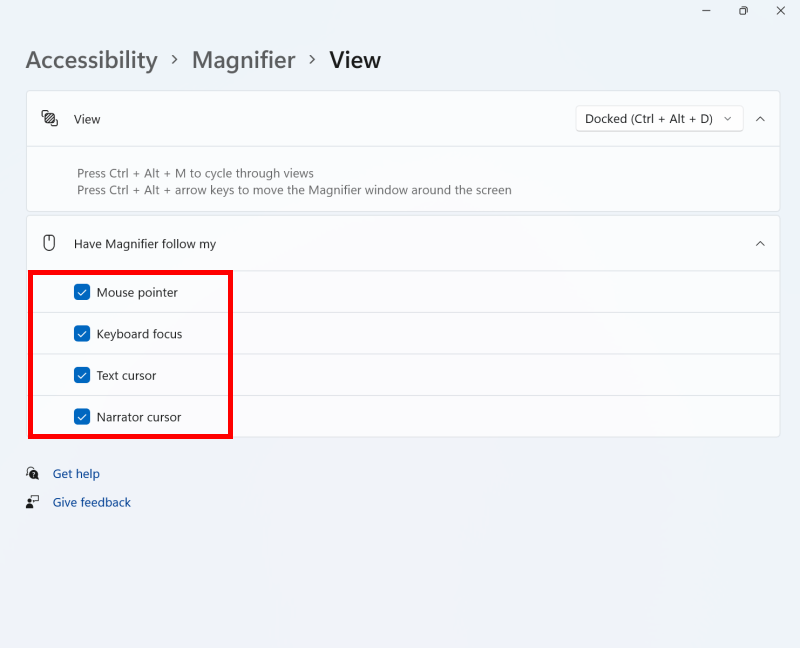
Χρησιμοποιήστε τις επιλογές Να ακολουθεί ο Μεγεθυντικός φακός για να προσαρμόσετε αυτό που ακολουθεί ο Μεγεθυντικός φακός
Αλλάξτε τη συμπεριφορά της προβολής πλήρους οθόνης
Στην προβολή πλήρους οθόνης , μπορείτε επίσης να χρησιμοποιήσετε την επιλογή Διατήρηση του δείκτη του ποντικιού για να επιλέξετε εάν η μεγεθυμένη προβολή θα διατηρεί τον δείκτη του ποντικιού στο κέντρο της οθόνης ή θα μετακινεί την προβολή μόνο όταν ο δείκτης φτάσει στην άκρη της οθόνης. Η επιλογή Διατήρηση του δρομέα κειμένου κάνει το ίδιο για τον κέρσορα κειμένου.
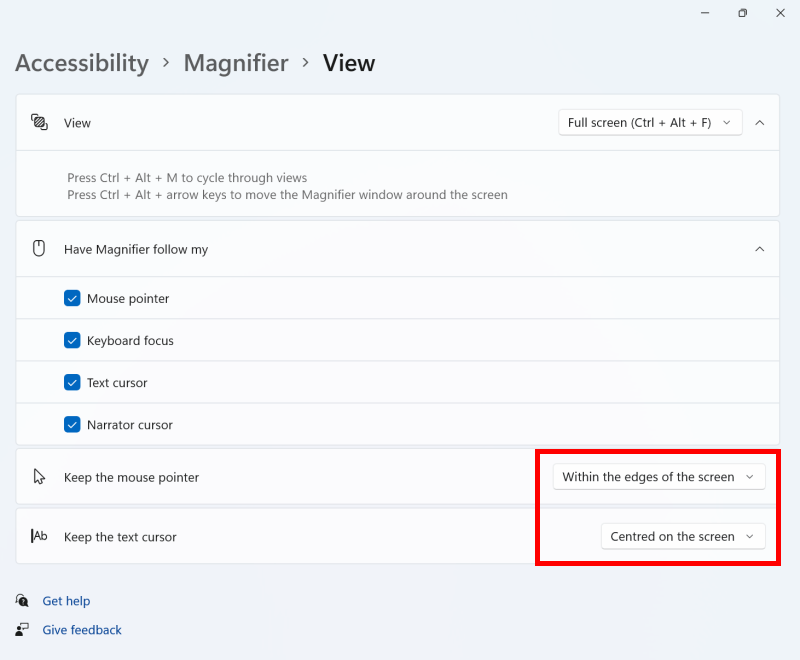
Χρησιμοποιήστε τις επιλογές Διατήρηση του δείκτη του ποντικιού και του δρομέα κειμένου για προσαρμογή όταν μετακινείται η προβολή πλήρους οθόνης
Σημείωση: Εάν αυτό αποτύχει, μπορεί να οφείλεται στο ότι οι ρυθμίσεις του υπολογιστή σας διαχειρίζονται κάποιος άλλος (για παράδειγμα, το τμήμα IT ή ο διαχειριστής). Εάν συμβαίνει αυτό, θα πρέπει να επικοινωνήσετε μαζί τους για πρόσβαση σε αυτές τις ρυθμίσεις ή για περαιτέρω βοήθεια.
Πώς να αντιστρέψετε χρώματα χρησιμοποιώντας το εργαλείο Μεγεθυντικός φακός;
Εάν κάθεστε μπροστά στην οθόνη ενός υπολογιστή για πολλή ώρα, η αντιστροφή των χρωμάτων μπορεί να βοηθήσει στη μείωση της καταπόνησης των ματιών, κάνοντας το κείμενο πιο ευανάγνωστο. Βασικά μετατρέπει όλο το μαύρο σε άσπρο και το άσπρο σε μαύρο. Δείτε πώς μπορείτε να ενεργοποιήσετε αυτήν την επιλογή:
1. Ανοίξτε τις ρυθμίσεις του Μεγεθυντικού φακού πατώντας Win + Ctrl + M .
2. Βρείτε την επιλογή Αντιστροφή χρωμάτων στην ενότητα Εμφάνιση και ενεργοποιήστε την. Μπορείτε πάντα να απενεργοποιήσετε την επιλογή επαναφοράς στο αρχικό χρώμα.
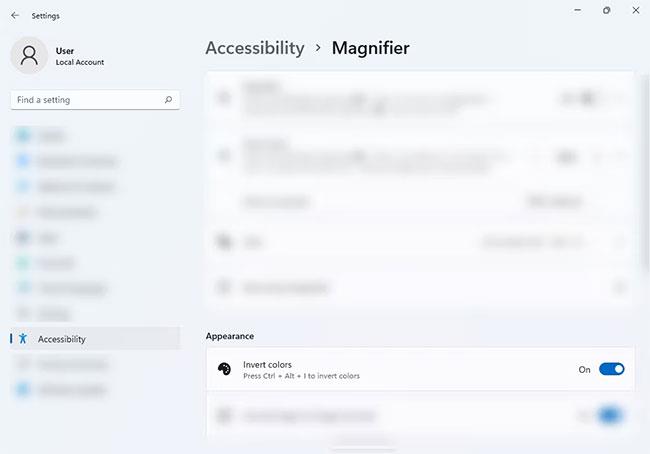
Επιλογή αντιστροφής χρωμάτων
3. Εναλλακτικά, μπορείτε να πατήσετε Ctrl + Alt + I ενώ ο Μεγεθυντικός φακός είναι ενεργοποιημένος για να αντιστρέψετε τα χρώματα. Πατήστε την ίδια συντόμευση για να το αναστρέψετε στο κανονικό του χρώμα.
Με το εργαλείο Μεγεθυντικός φακός, θα βλέπετε καλύτερα λέξεις και εικόνες στην οθόνη του υπολογιστή σας με Windows 11. Η καταπόνηση των ματιών βελτιώνεται επίσης χάρη στην επιλογή αντιστροφής χρώματος του εργαλείου. Εκτός από αυτό το εργαλείο, τα Windows 11 έχουν πολλές άλλες δυνατότητες προσβασιμότητας που μπορείτε να απολαύσετε.
Σας ενοχλεί η κατάσταση όπου ο δείκτης του ποντικιού εμφανίζεται στο πεδίο κειμένου ενώ πληκτρολογείτε;
Εάν δεν χρησιμοποιείτε τον Αφηγητή ή θέλετε να χρησιμοποιήσετε άλλη εφαρμογή, μπορείτε εύκολα να την απενεργοποιήσετε ή να την απενεργοποιήσετε.
Τα Windows διαθέτουν ένα σκοτεινό θέμα που βελτιώνει τη συνολική αισθητική του συστήματος. Ωστόσο, αυτή η επιλογή είναι περιορισμένη και ενδέχεται να μην επηρεάζει ορισμένες εφαρμογές.
Ενώ περιμένετε να φέρει η Microsoft επίσημα το Copilot στα Windows 10, μπορείτε να δοκιμάσετε αυτήν την υπηρεσία chatbot AI νωρίς χρησιμοποιώντας εργαλεία τρίτων όπως το ViveTool.
Οι Ζωντανοί Υπότιτλοι βοηθούν όλους, συμπεριλαμβανομένων εκείνων που είναι κωφοί ή με προβλήματα ακοής, να κατανοήσουν καλύτερα τον ήχο προβάλλοντας υπότιτλους όσων λέγονται.
Αυτός ο οδηγός θα σας δείξει πώς να επαναφέρετε πλήρως τα στοιχεία και τις πολιτικές του Windows Update στις προεπιλογές στα Windows 11.
Τα Windows 11 αναφέρουν ένα σφάλμα μη λήψης αρκετής RAM, έλλειψη μνήμης RAM ενώ η μνήμη RAM της συσκευής είναι ακόμα διαθέσιμη. Αυτό το άρθρο θα σας βοηθήσει να χειριστείτε γρήγορα αυτήν την κατάσταση.
Πολλοί χρήστες αντιμετωπίζουν προβλήματα με την εγκατάσταση του εργαλείου επεξεργασίας βίντεο Clipchamp μέσω του Microsoft Store. Εάν αντιμετωπίζετε το ίδιο πρόβλημα και θέλετε να εγκαταστήσετε και να δοκιμάσετε αυτό το δωρεάν εργαλείο επεξεργασίας βίντεο, μην ανησυχείτε!
Η Gigabyte γίνεται ο επόμενος κατασκευαστής εξαρτημάτων υπολογιστή που ανακοινώνει μια λίστα μοντέλων μητρικών πλακών που υποστηρίζουν συμβατότητα και απρόσκοπτη αναβάθμιση στα Windows 11.
Ένα κοινό πρόβλημα μεταξύ αυτών είναι ότι μετά την ενεργοποίηση του Hyper-V στα Windows 11, δεν είναι δυνατή η εκκίνηση στην οθόνη κλειδώματος.
Τα προγράμματα οδήγησης συσκευών υλικού στον υπολογιστή χρησιμοποιούνται για την επικοινωνία του υλικού με το λειτουργικό σύστημα.
Η πολιτική τοπικής ασφάλειας είναι μια ισχυρή δυνατότητα στα Windows που σας επιτρέπει να ελέγχετε την ασφάλεια των υπολογιστών σε ένα τοπικό δίκτυο.
Το Paint Cocreator είναι μια δυνατότητα που είναι ενσωματωμένη στην εφαρμογή Microsoft Paint. Μπορεί να δημιουργήσει πολλές εκδόσεις εικόνων χρησιμοποιώντας το DALL-E, ένα σύστημα τεχνητής νοημοσύνης εικόνων που βασίζεται στην εισαγωγή κειμένου που παρέχετε.
Είτε θέλετε να εξασκηθείτε σε μια ομιλία, είτε να μάθετε μια ξένη γλώσσα ή να δημιουργήσετε ένα podcast, η εγγραφή ήχου σε υπολογιστή Windows 11 είναι μια απλή διαδικασία.
Η Εξοικονόμηση μπαταρίας είναι μία από τις χρήσιμες ενσωματωμένες λειτουργίες των Windows 11.
Σε ορισμένες περιπτώσεις, θα χρειαστεί να επανεκκινήσετε τον υπολογιστή σας με Windows 11 για να διορθώσετε προβλήματα, να εγκαταστήσετε ενημερώσεις, να ολοκληρώσετε τη διαδικασία εγκατάστασης ή να εκτελέσετε κάποιες άλλες απαραίτητες εργασίες.
Η δημιουργία ενός προσαρμοσμένου σχεδίου παροχής ενέργειας μπορεί να μην είναι ασυνήθιστη για εσάς, εάν χρησιμοποιείτε τα Windows για πολλά χρόνια. Γνωρίζατε όμως ότι μπορείτε να εισάγετε και να εξάγετε σχέδια παροχής ενέργειας στα Windows;
Μέσω μιας δυνατότητας ασφαλείας που ονομάζεται Dynamic Lock, μπορείτε εύκολα να ρυθμίσετε τον υπολογιστή σας ώστε να κλειδώνει με ασφάλεια αυτόματα όταν φεύγετε από την τοποθεσία εργασίας σας, χωρίς να χρειάζεται να τερματίσετε εντελώς το σύστημα.
Τα Windows 11 διαθέτουν μια προηγμένη ρύθμιση, που ονομάζεται Hardware Accelerated GPU Scheduling, η οποία μπορεί να ενισχύσει την απόδοση του παιχνιδιού και του βίντεο βελτιστοποιώντας την ισχύ της GPU στον υπολογιστή.
Στα Windows 10, η αλλαγή του προεπιλεγμένου προγράμματος περιήγησης ιστού στο σύστημα είναι πολύ εύκολη και γρήγορη με λίγα μόνο κλικ. Ωστόσο, για τα Windows 11, τα πράγματα θα γίνουν λίγο πιο περίπλοκα.
Η λειτουργία Kiosk στα Windows 10 είναι μια λειτουργία για χρήση μόνο 1 εφαρμογής ή πρόσβαση σε μόνο 1 ιστότοπο με επισκέπτες επισκέπτες.
Αυτός ο οδηγός θα σας δείξει πώς να αλλάξετε ή να επαναφέρετε την προεπιλεγμένη θέση του φακέλου Camera Roll στα Windows 10.
Η επεξεργασία του αρχείου hosts μπορεί να προκαλέσει αδυναμία πρόσβασης στο Διαδίκτυο εάν το αρχείο δεν τροποποιηθεί σωστά. Το παρακάτω άρθρο θα σας καθοδηγήσει να επεξεργαστείτε το αρχείο hosts στα Windows 10.
Η μείωση του μεγέθους και της χωρητικότητας των φωτογραφιών θα σας διευκολύνει να τις κοινοποιείτε ή να τις στέλνετε σε οποιονδήποτε. Συγκεκριμένα, στα Windows 10 μπορείτε να αλλάξετε το μέγεθος των φωτογραφιών ομαδικά με μερικά απλά βήματα.
Εάν δεν χρειάζεται να εμφανίσετε αντικείμενα και μέρη που επισκεφτήκατε πρόσφατα για λόγους ασφαλείας ή απορρήτου, μπορείτε εύκολα να το απενεργοποιήσετε.
Η Microsoft μόλις κυκλοφόρησε το Windows 10 Anniversary Update με πολλές βελτιώσεις και νέες δυνατότητες. Σε αυτή τη νέα ενημέρωση θα δείτε πολλές αλλαγές. Από την υποστήριξη γραφίδας Windows Ink έως την υποστήριξη επέκτασης προγράμματος περιήγησης Microsoft Edge, το μενού Έναρξη και η Cortana έχουν επίσης βελτιωθεί σημαντικά.
Ένα μέρος για τον έλεγχο πολλών λειτουργιών απευθείας στο δίσκο συστήματος.
Στα Windows 10, μπορείτε να κατεβάσετε και να εγκαταστήσετε πρότυπα πολιτικής ομάδας για να διαχειριστείτε τις ρυθμίσεις του Microsoft Edge και αυτός ο οδηγός θα σας δείξει τη διαδικασία.
Η Dark Mode είναι μια διεπαφή σκούρου φόντου στα Windows 10, που βοηθά τον υπολογιστή να εξοικονομήσει ενέργεια από την μπαταρία και να μειώσει τον αντίκτυπο στα μάτια του χρήστη.
Η γραμμή εργασιών έχει περιορισμένο χώρο και αν εργάζεστε τακτικά με πολλές εφαρμογές, μπορεί γρήγορα να εξαντληθεί ο χώρος για να καρφιτσώσετε περισσότερες από τις αγαπημένες σας εφαρμογές.




























